X
Nuestro equipo de editores e investigadores capacitados han sido autores de este artículo y lo han validado por su precisión y amplitud.
wikiHow's Content Management Team revisa cuidadosamente el trabajo de nuestro personal editorial para asegurar que cada artículo cumpla con nuestros altos estándares de calidad.
Este artículo ha sido visto 6966 veces.
Este wikiHow te enseñará cómo reordenar todas las celdas de una columna según sus datos alfanuméricos en Hojas de cálculo de Google usando un navegador de Internet de escritorio.
Pasos
-
1Abre Hojas de cálculo de Google en un navegador de Internet. Escribe sheets.google.com en la barra de direcciones de tu navegador web, y presiona ↵ Enter o Retorno en tu teclado.
-
2Haz clic en el archivo de hojas de cálculo que quieras editar. Busca en la lista de hojas guardadas el archivo que quieras editar y ábrelo.
-
3Selecciona la columna que quieras ordenar. Busca la letra del encabezado de columna de la parte superior de la hoja de cálculo y haz clic en ella. Al hacerlo, se seleccionará toda la columna.
-
4Haz clic en la pestaña Datos. Es una de las pestañas de la barra que está ubicada debajo del nombre del archivo en la esquina superior izquierda de la pantalla. Al hacerlo, se abrirá un menú desplegable.
-
5Haz clic en Ordenar intervalo en el menú Datos. Al hacerlo, se abrirá una ventana emergente desde la cual podrás personalizar las configuraciones de orden.
- Esta opción ordenará la columna seleccionada sin afectar a los demás datos.
- Si quieres ordenar todas las filas de la hoja de cálculo según los datos de la columna seleccionada, entonces haz clic en Ordenar hoja por columna en el menú "Datos".
-
6Selecciona el método de orden. Aquí podrás seleccionar de la A a la Z, o de la Z a la A.
- Si seleccionas A a Z, las celdas con valores numéricos más bajos se trasladarán a la parte superior de la columna y los más altos al final.
- Si seleccionas Z a A, los números más altos estarán en la parte superior y los más bajos al final.
- Si en la parte superior de la hoja de cálculo hay una fila de encabezados, aquí deberás marcar la casilla Los datos incluyen una fila de encabezado. Así la primera fila se excluirá al ordenarse los datos.
-
7Haz clic en el botón Ordenar. Al hacerlo, se aplicará un filtro de orden y se reordenarán las celdas de la columna seleccionada según los datos alfanuméricos de cada celda.Anuncio
Acerca de este wikiHow
Anuncio





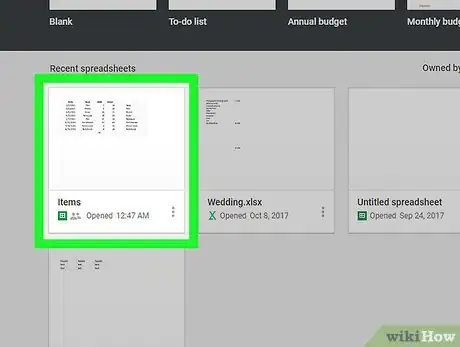
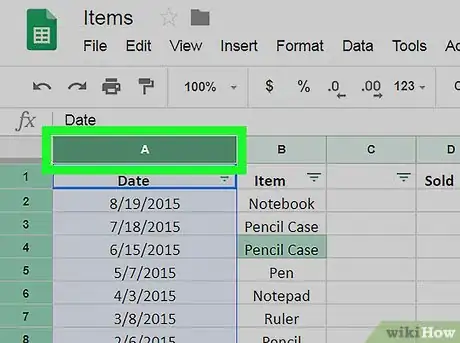
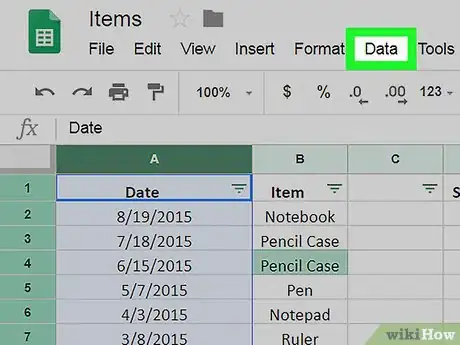
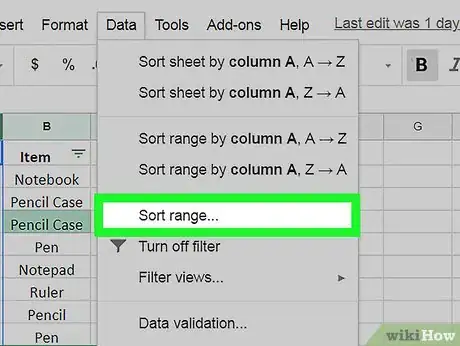
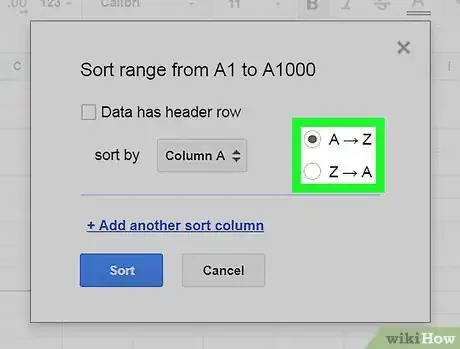
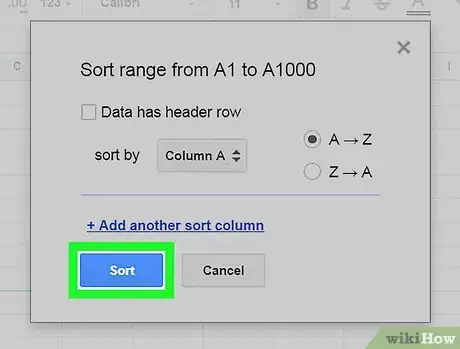
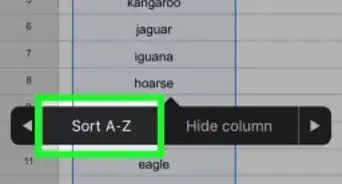
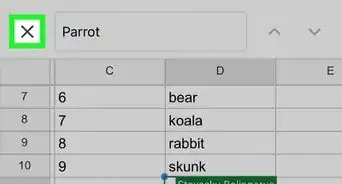
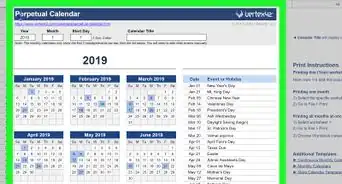
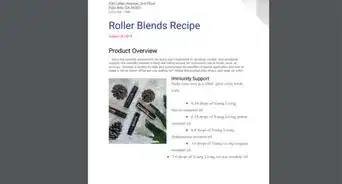
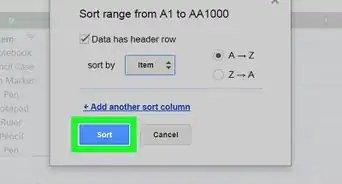
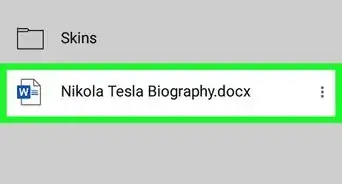
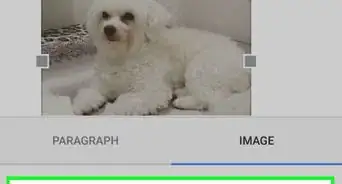
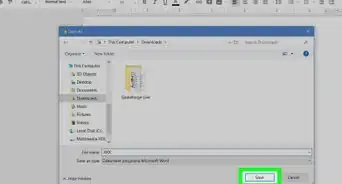
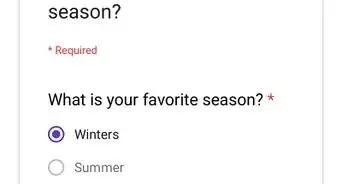
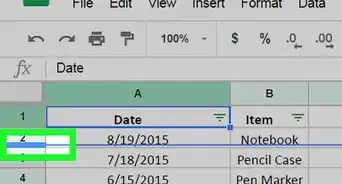
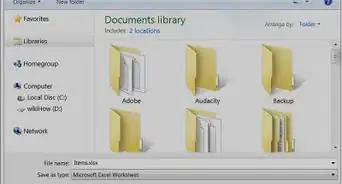
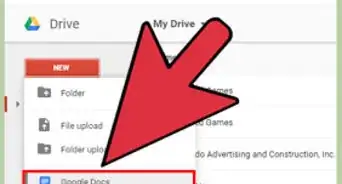
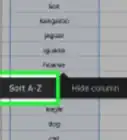
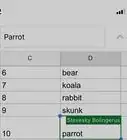
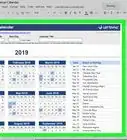
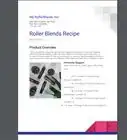

wikiHow's Content Management Team revisa cuidadosamente el trabajo de nuestro personal editorial para asegurar que cada artículo cumpla con nuestros altos estándares de calidad. Este artículo ha sido visto 6966 veces.